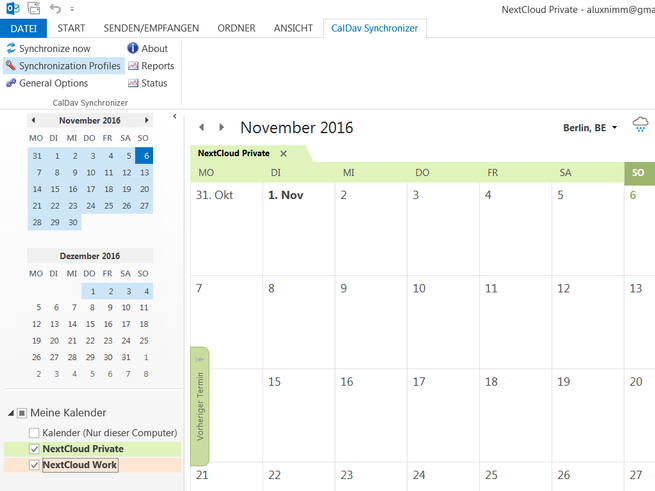Outlook es uno de los programas de Microsoft más utilizados para el correo electrónico, contactos y calendario, sobre todo en el ámbito empresarial donde se usan soluciones de Microsoft. Hoy os presentamos la mejor forma de sincronizar nuestros contactos, calendarios, eventos y tareas en Nextcloud, el popular servicio de sincronización de archivos, carpetas, calendario y contactos en la nube privada.
Gracias al programa Outlook CalDav Synchronizer, podremos sincronizar fácilmente los eventos, tareas, calendario y contactos entre Outlook y los servidores Nextcloud, de hecho, podremos incluso sincronizar diferentes calendarios para que en Nextcloud se nos muestren separados (vida personal y profesional por ejemplo). Al incorporar toda esta información en Nextcloud, si somos usuarios intensivos de la herramienta, podremos tener un backup de seguridad de toda la información, y también ver el propio calendario desde la aplicación.
Principales características de Outlook CalDav Synchronizer
Algunas de las principales características de este software es que soporta conexiones SSL y TLS, incluso si el certificado SSL del sitio remoto está auto-firmado, también permitirá la conexión. Este software también soporta Proxy, ideal para entornos empresariales donde solemos salir a Internet a través de este proxy. Outlook CalDav Synchronizer nos permite descubrir todos los calendarios y contactos que tenemos en el software de Microsoft, la sincronización se puede hacer mediante tiempo (cada cierto tiempo se sincronizan los datos), y también cuando ocurre un determinado cambio en Outlook.
Cómo sincronizar los datos de Outlook en Nextcloud
Para poder integrar toda la información de Outlook, lo primero que debemos hacer es descargar Outlook CalDav Synchronizer desde SourceForge e instalarlo. Una vez instalado, si entramos en Outlook veremos que hay una nueva pestaña llamada CalDav Synchronizer, en esta pestaña es donde deberemos agregar un nuevo perfil en la opción «Synchronization profiles«.
Una vez que pinchamos en agregar, tendremos diferentes tipos de servicios para la sincronización, nosotros elegiremos Nextcloud:
Una vez añadido, deberemos configurar los parámetros de nuestro Nextcloud, indicando la URL del DAV y los credenciales de usuario, además, también deberemos configurar el modo de sincronización y otros parámetros.
Una vez configurado, podremos seleccionar los calendarios a sincronizar, tanto los personales, de trabajo e incluso los cumpleaños de nuestros contactos, una vez seleccionados, si pulsamos sobre «Synchronize now» veremos que todos los datos se comienzan a sincronizar y que nos aparecerá en el calendario de Nextcloud.
Lo mismo ocurrirá con los contactos, de hecho la configuración es igual que en el caso de calendario, pero introduciendo la URL de nuestro servidor DAV de Nextcloud que se corresponda a los contactos.
Os recomendamos visitar este completo manual oficial de Nextcloud donde nos enseñan a configurarlo paso a paso. En nuestro análisis de Nextcloud Box tenéis mucha más información de lo que es capaz este sistema de almacenamiento en la nube privada.